文章编号: 000138000
Åpne menyen Avanserte oppstartsalternativer (F8) i Windows Server 2012
摘要: Åpne menyen Avanserte oppstartsalternativer (F8) på en Dell-server med Windows Server 2012
文章内容
症状
I tidligere versjoner av Windows Server var den foretrukne metoden for å komme til menyen Avanserte oppstartsalternativer å trykke F8 umiddelbart etter at selvtesten ved oppstart (POST) var fullført. Dette tar ofte mange forsøk og rask, gjentatt trykking på F8. Windows Server 2012 starter betydelig raskere enn tidligere versjoner, noe som gjør det helt umulig å trykke på F8 på riktig tidspunkt.
Hvis Windows Server 2012 ikke starter normalt flere ganger etter hverandre, starter den automatisk opp til menyen Avanserte oppstartsalternativer, men det er også situasjoner der denne menyen må åpnes selv om serveren kan starte på vanlig måte. Å trykke F8 etter POST er ikke lenger et gangbart alternativ, og det å slå strømmen til serveren av og på under oppstartsprosessen for å lure Windows til å tro at noe har gått galt, er ikke en god idé. Det er derfor nødvendig med andre metoder, og denne artikkelen drøfter dem.
Fremgangsmåte 1: Skift – start på nytt
- Åpne Strøm-menyen på normal måte, f.eks. via Innstillinger-perlen.
- Hold Skift-tasten inne, og velg Start datamaskinen på nytt.
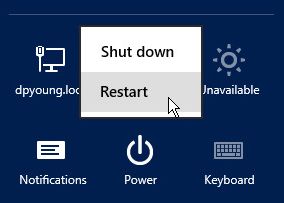
- Velg en grunn til å starte serveren på nytt, og klikk Fortsett.
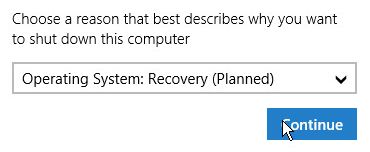
- Windows avsluttes. Velg Feilsøk i skjermbildet Velg et alternativ.
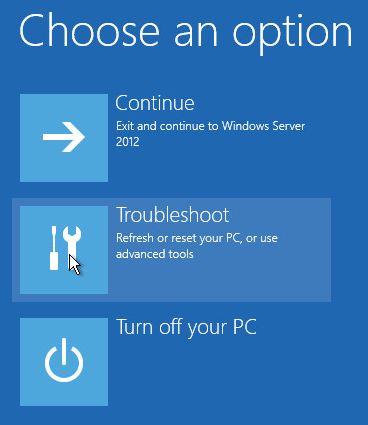
- Velg Oppstartsinnstillinger i vinduet Avanserte alternativer, og klikk deretter Start datamaskinen på nytt.
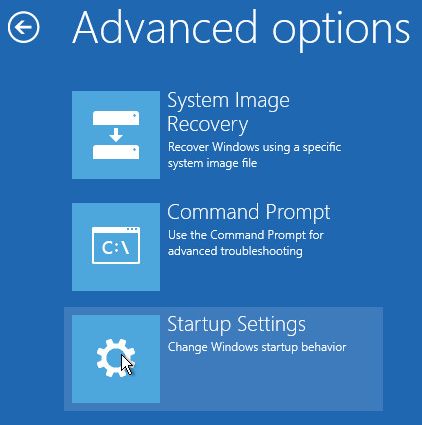
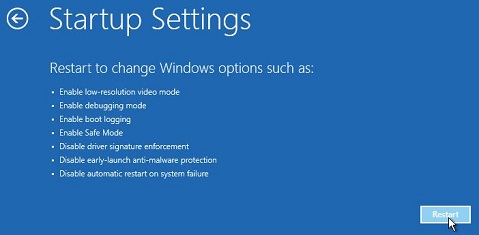
- Serveren utfører POST og starter til menyen Avanserte oppstartsalternativer.
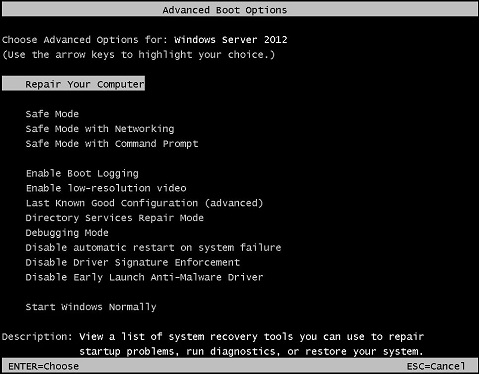
Fremgangsmåte 2: Shutdown.exe /r /o
- Åpne en hevet ledetekst på serveren.
- Skriv shutdown /r /o for å starte Windows på nytt.
Merk: /o-svitsjen er ny i Windows Server 2012 og kan bare brukes sammen med /r-svitsjen.
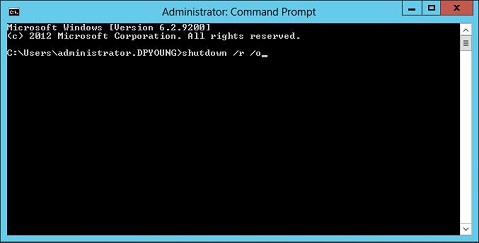
- Serveren starter til menyen Velg et alternativ. Utfør trinn 4–6 for å åpne menyen Avanserte oppstartsalternativer.
 Slik laster du ned mediet/ISO-filen for Microsoft Windows Server – SLN304332
Slik laster du ned mediet/ISO-filen for Microsoft Windows Server – SLN304332
原因
解决方案
文章属性
受影响的产品
Servers
上次发布日期
28 9月 2021
版本
5
文章类型
Solution